LoRa調制是一種低功耗廣域網通信技術,是Semtech公司專有的一種基于擴頻技術的超遠距離無線傳輸技術。LoRaWAN是為LoRa遠距離通信網絡設計的一套通訊協議和系統架構。它是一種媒體訪問控制(MAC)層協議。
LoRaWAN在整個流程的中充當MAC的功能,而LoRa調制充當物理層。
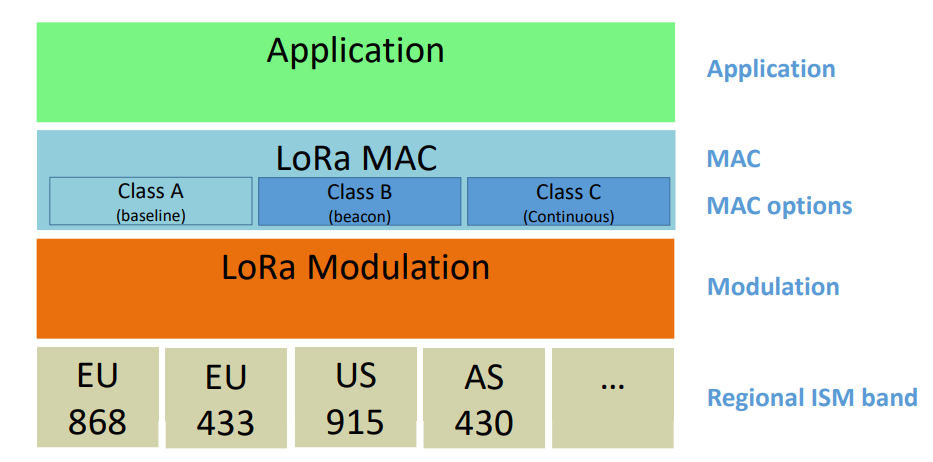
LoRaWAN網絡主要優勢體現在低成本、廣域連接和低功耗,同時具有較多的開源平臺可供使用。下文將簡單描述使用億佰特E890-470LG11和E78-470LN22S同開源服務器平臺-Chirpstack快速搭建本地LoRaWAN網絡。
Chirpstack服務器簡介和搭建
Chirpstack是一款多組件的、部署簡單的開源服務器,同時也是使用最廣泛的LoRaWAN服務器。本次安裝使用Ubuntu22.04。需要使用到的軟件有git vim請自行安裝。
1、安裝環境
快速搭建驗證平臺時直接使用Chirpstack-docker這個項目,可快速部署服務器。在要搭建的服務器上安裝docker-compose。
在Ubuntu終端輸入:sudo apt-get install-y docker-compose,輸入docker-compose version時,會顯示docker-compose版本,此時安裝成功。

2、獲取文件
獲取chirpstack-docker文件有兩種辦法:
第一種直接從github下載,然后拷貝到服務器上進行解壓即可。
第二種使用git指令獲取。
github地址:https://github.com/chirpstack/chirpstack-docker.git
使用git指令獲取項目,輸入指令:
git clonehttps://github.com/chirpstack/chirpstack-docker.git
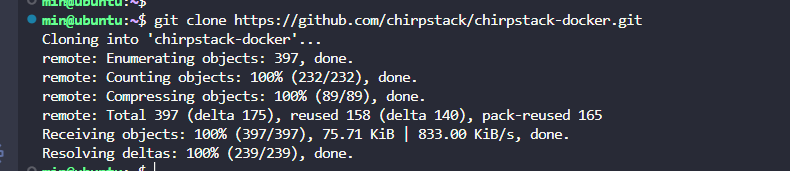
3、切換到項目文件夾中:cd chirpstack-docker
4、到目前為止,已經可以運行sudo docker-compose up開始部署服務器。首次運行會花費一點時間下載部署需要的環境。若網絡沒有問題,下載完成后,將會啟動服務器。
5、再下載error
Get"https://registry-1.docker.io/v2/":EOF錯誤
輸入:dig@114.114.114.114 registry-1.docker.io查看可用ip
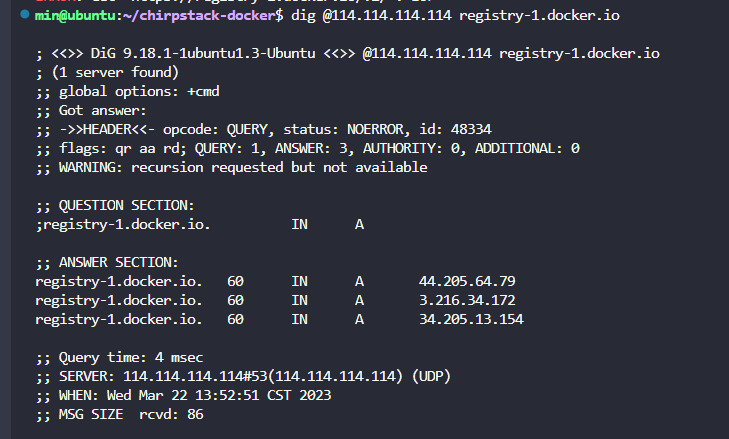
打開sudo vim/etc/hosts文件在文件后面添加:
34.205.13.154 registry-1.docker.io

輸入命令重啟docker:sudo systemctl restart docker.service。
再次運行:sudo docker-compose up若依舊不成功,請重復步驟5。
當出現以下提示,服務器已經成功運行8080即可進入服務器登錄界面。
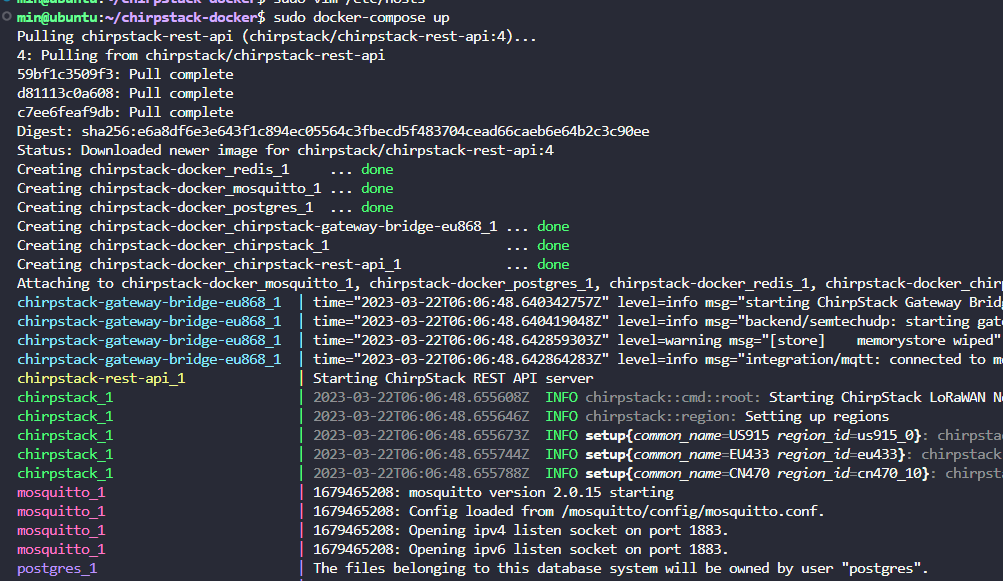
sudo docker-compose up在當前控制臺運行使用ctrl+c停止;
sudo docker-compose up-d在后臺運行,使用sudo docker-compose stop停止。
6、修改服務器配置文件
切換路徑到chirpstack-docker下,輸入命令vim configuration/chirpstack/chirpstack.toml找到:
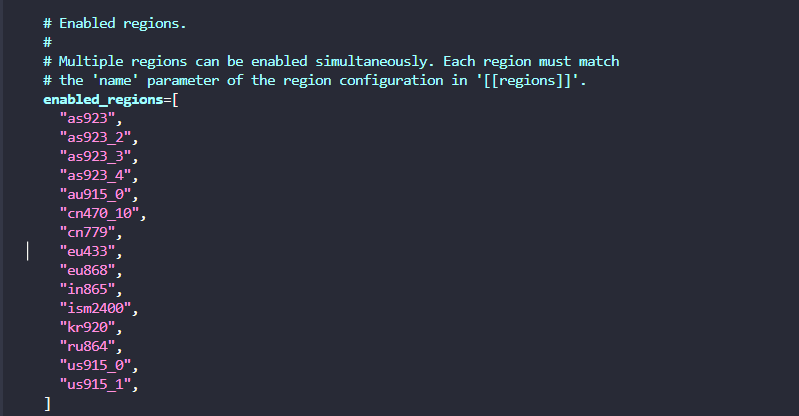
添加需要支持的地區文件,此處可以將需要你所需要的地區添加進去,也可添加已經支持的全部地區(后續不在修改).將會在配置界面提供選項。
下面根據各個地區不同.進行不同的配置:以下地區代碼需要系統配置中支持才行查看已經支持的地區查看命令ls configuration/chirpstack/

打開Vim configuration/chirpstack-gateway-bridge/chirpstack-gateway-bridge.toml
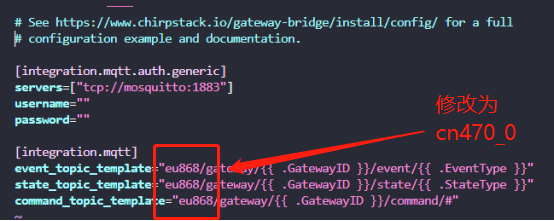
打開vim docker-compose.yml
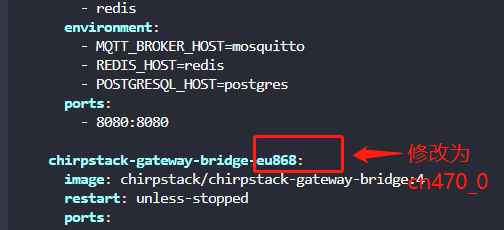
7、再次啟動
輸入指令:sudo docker-compose up;
部署完成后如下圖,當啟動文件有切換的地區信息則切換成功。
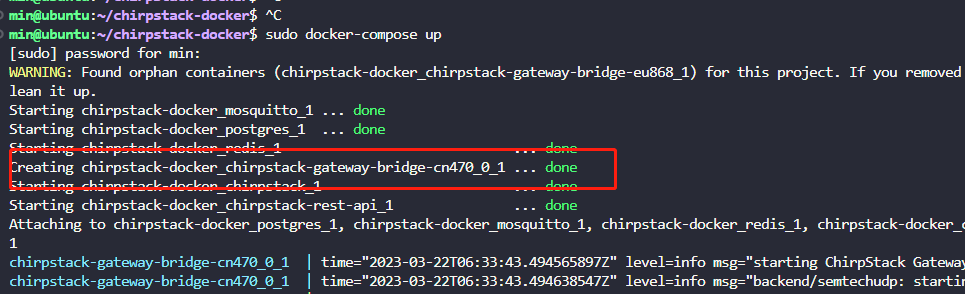
在瀏覽器輸入localhost:8080即可進入服務器登錄界面。
網頁配置網關和節點信息并通訊
首先需要保證所使用的電腦和網關能順利連接服務器,比如本地服務器時,確保配置電腦、E890網關和服務器處在同一網段,又如果是公網服務器,確保配置電腦和E890網關能連接外網。
1、網頁配置
打開瀏覽器輸入:服務器IP地址:8080。默認賬號和密碼均為admin,請第一次使用時注意修改密碼。
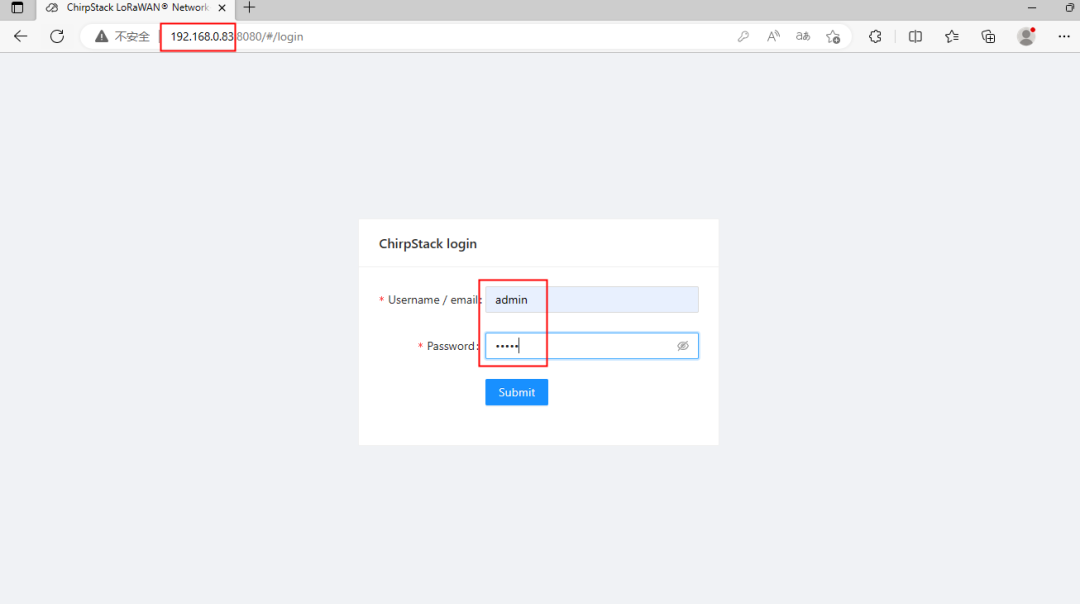
2、生成服務器、網關和節點信息
(1)生成服務器信息
在搭建服務器時,已經切換到服務器的地區文件為CN470-0頻段,所以這個時候服務器運行在CN470-0頻段。
點擊Regions,可以看到目前服務器支持哪些頻段。
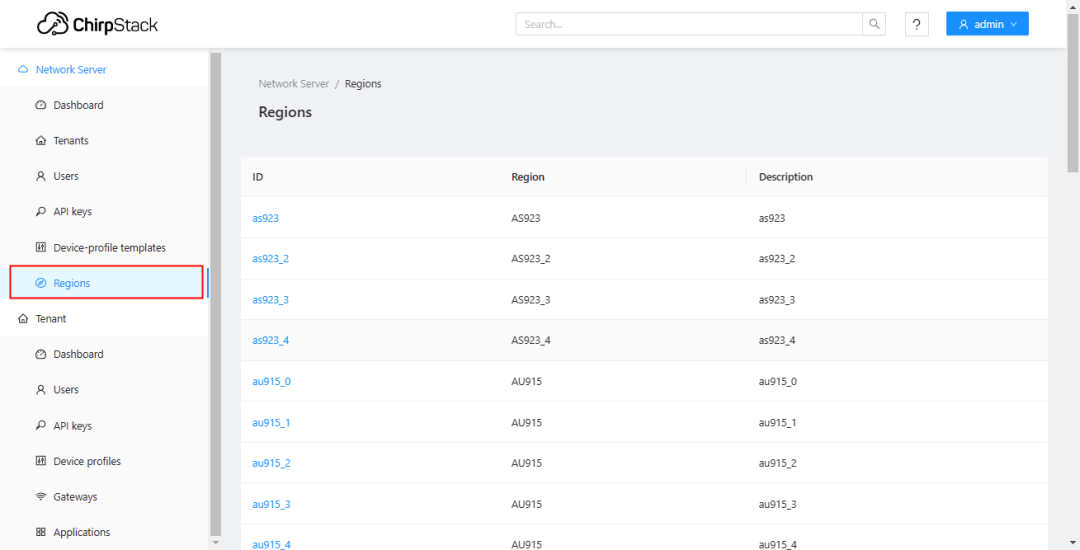
點擊cn470-0,可以看到此頻段的詳情;
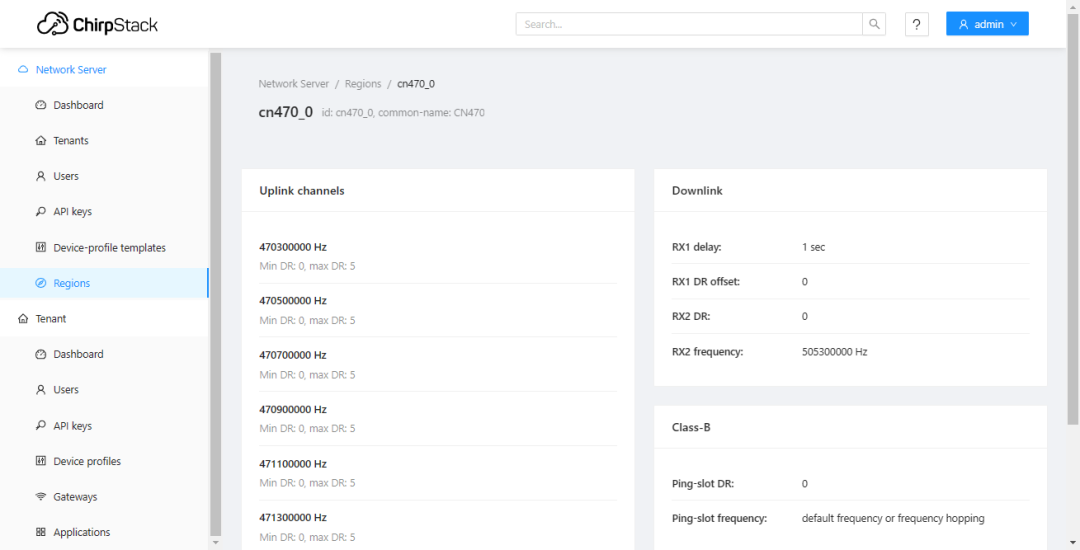
(2)生產網關和節點信息
點擊左側欄中Gateways,然后點擊右上角Add gateway新建一個網關種類。
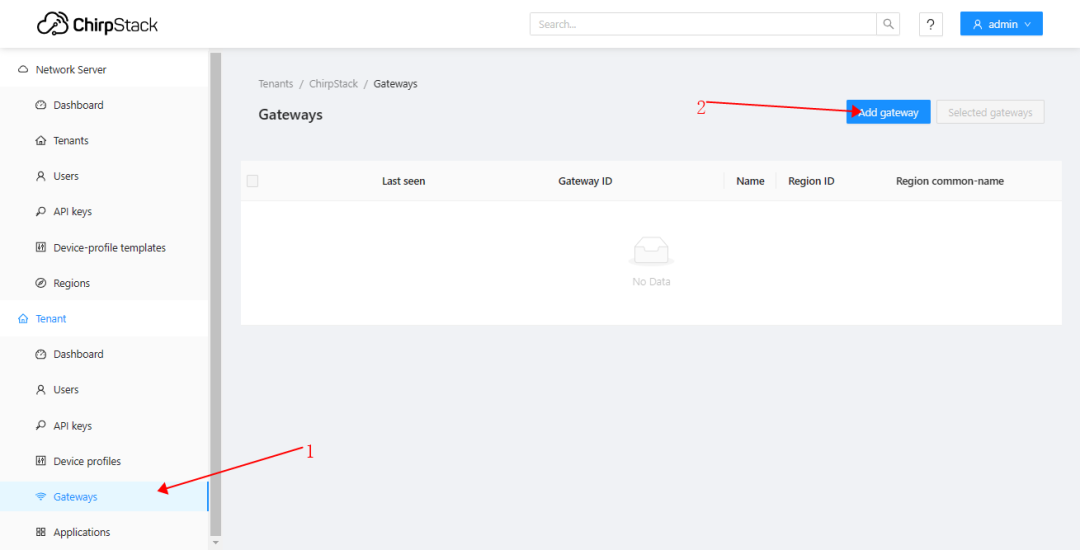
網關類型為E890,填寫網關ID也可以自動生成ID,同個服務器不能使用相同的網關ID,E890網關默認使用00 00 00 00 00 00 00 FF FF。紅框為網關的狀態信息上報周期,E890和網關均使用默認的30秒。點擊submit創建網關。
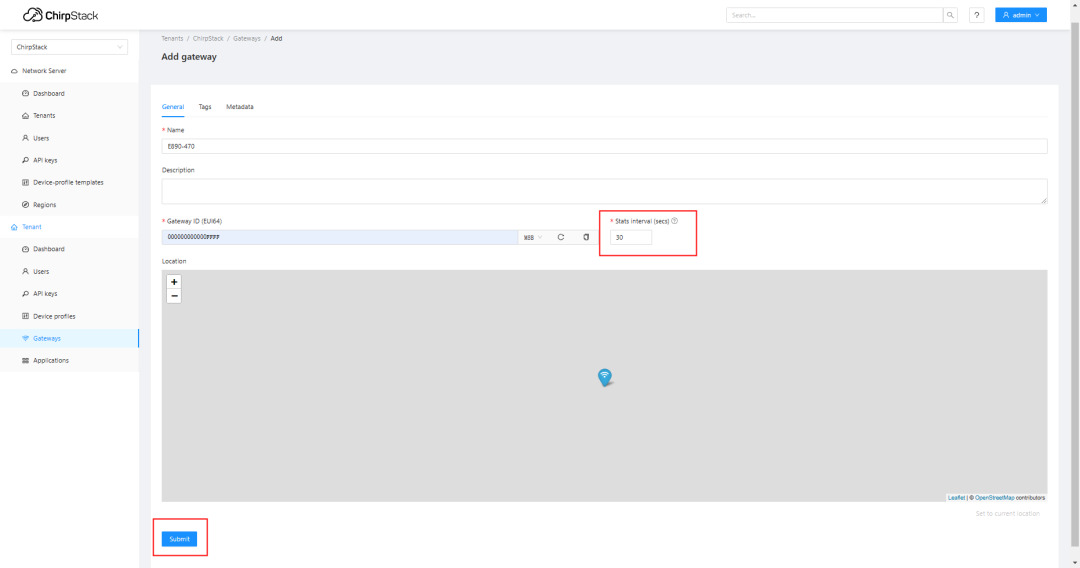
打開WiFi,連接網關的WiFi,名稱為EBT-E890-XXXX。瀏覽器輸入192.168.10.1進入配置頁面。密碼為root。網關ID默認0000000000FFFF,并修改IP地址為服務器的IP地址。
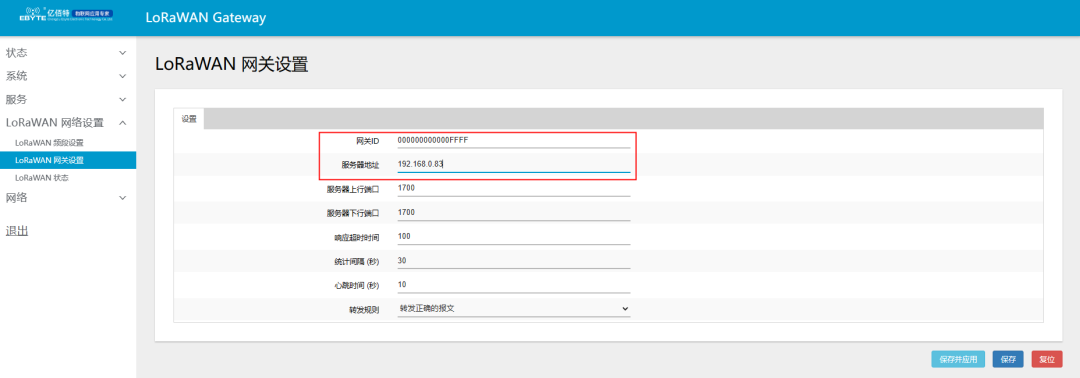
網關頻段根據服務器的配置文件選擇為cn470_0。

點擊保存并應用,即可看到網關LINK燈亮起,即表示網關已連上服務器。
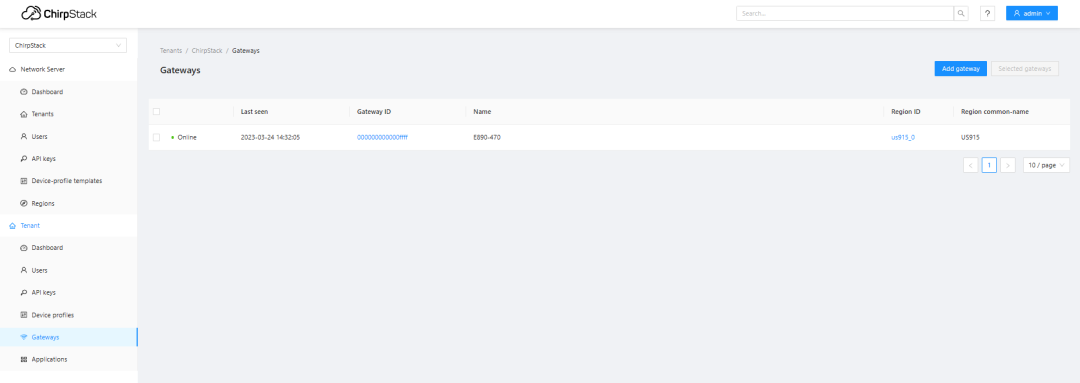
(3)生成節點并通信測試
隨后生成節點種類和節點信息。點擊左側框中Device-profile,點擊右上角“Add device profiles”新建一個節點種類。
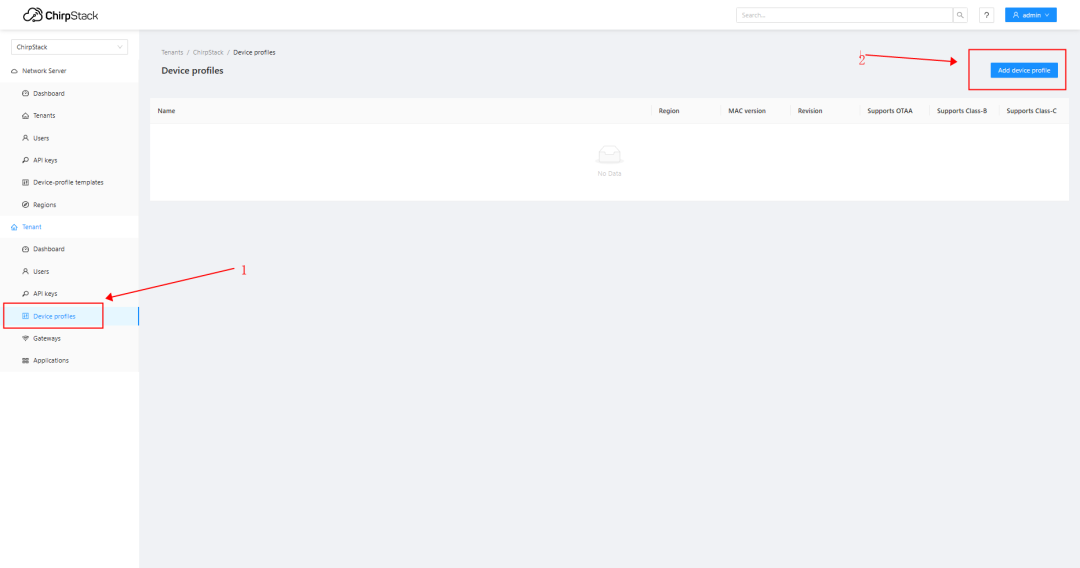
下圖是E78-470LN22S使用的參數信息。
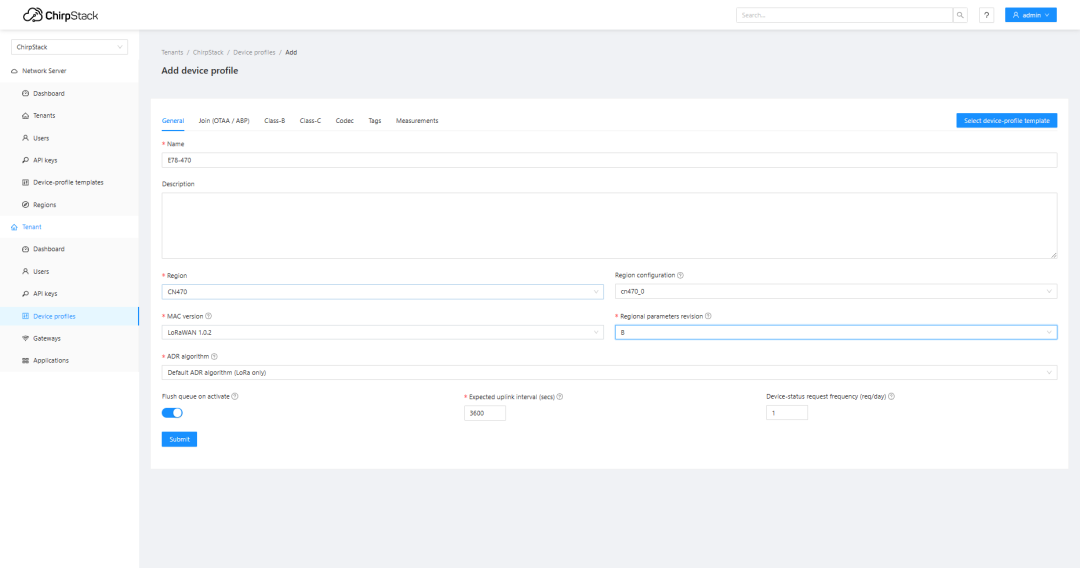
這里填寫的參數應和節點本身的頻段和LoRaWAN版本一致,這里E78-470LN22S的頻段是470_0,LoRaWAN版本選擇1.0.2-B。
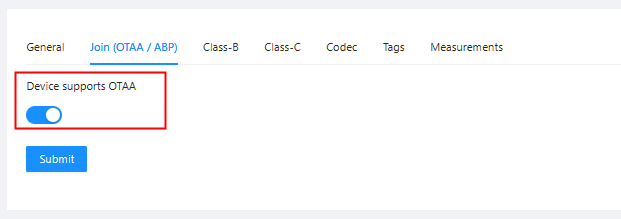
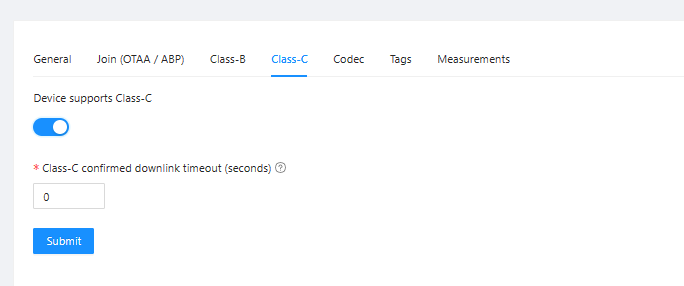
點擊紅色框,開啟OTAA模式,并開啟CLASS C,最后點擊Submit創建device Profiles。OTAA和ABP模式具體區別請參看LoRaWAN規范中的描述。簡而言之,OTAA比ABP模式更加靈活,易于部署。
點擊左側欄中Applications,點擊Add application新建一個應用,命名為E78-470。
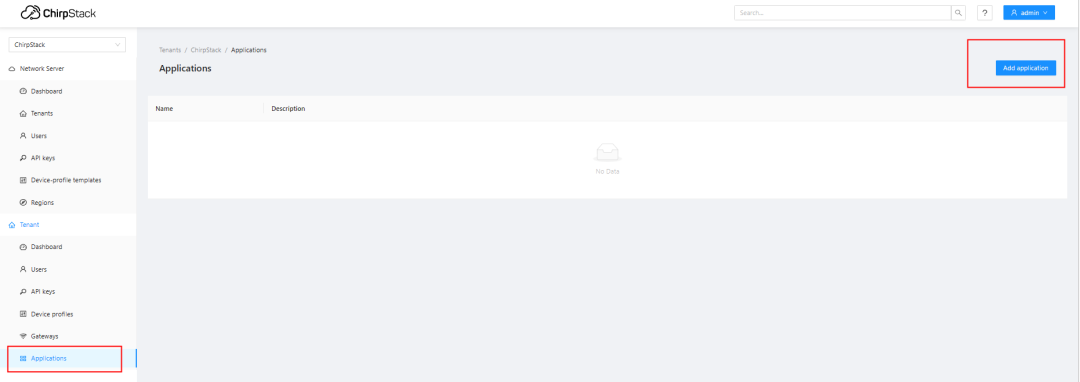
退回上一級界面點擊e78,點擊右上角Add device生成一個節點。下圖中紅框為DevEUI,deviceprofiles選擇剛才創建的E78-470,之后設置節點信息需要這個參數。
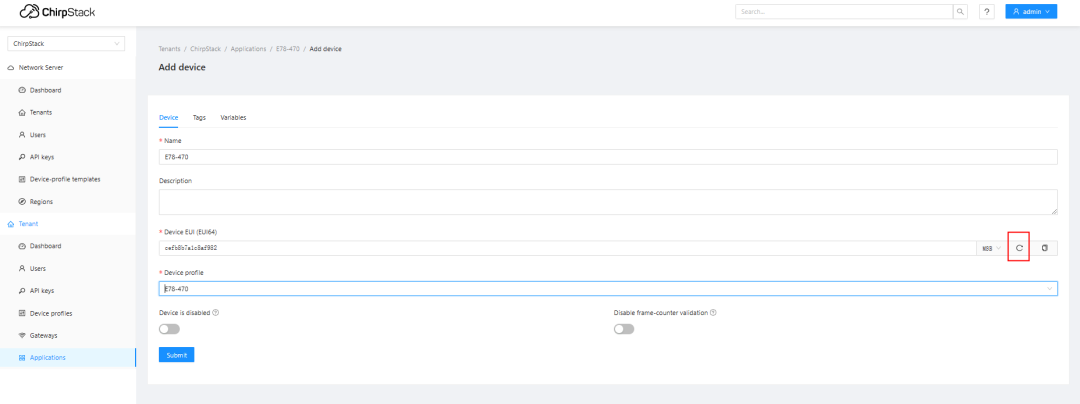
點擊submit建立節點,隨后會彈出添加APPKEY的界面;隨后點擊圖中紅框圖標生成APPKEY;
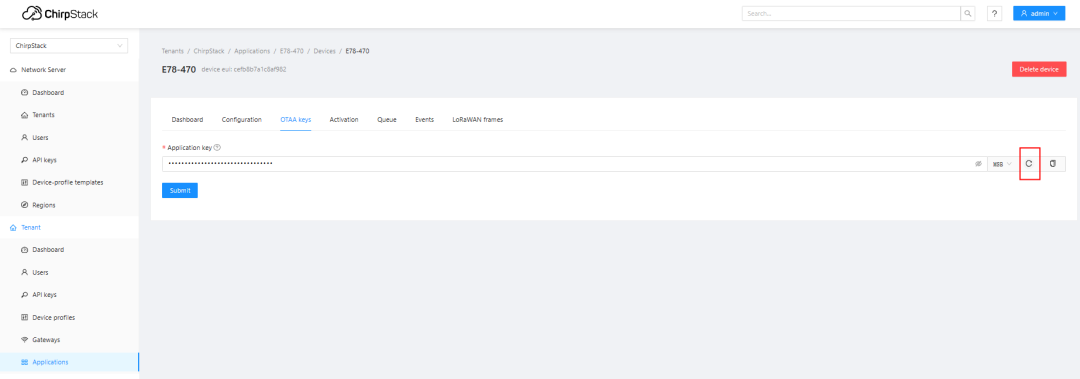
最后點擊submit建立節點成功。
按照E78手冊中的AT指令設置E78的入網信息,并申請入網,如下圖。
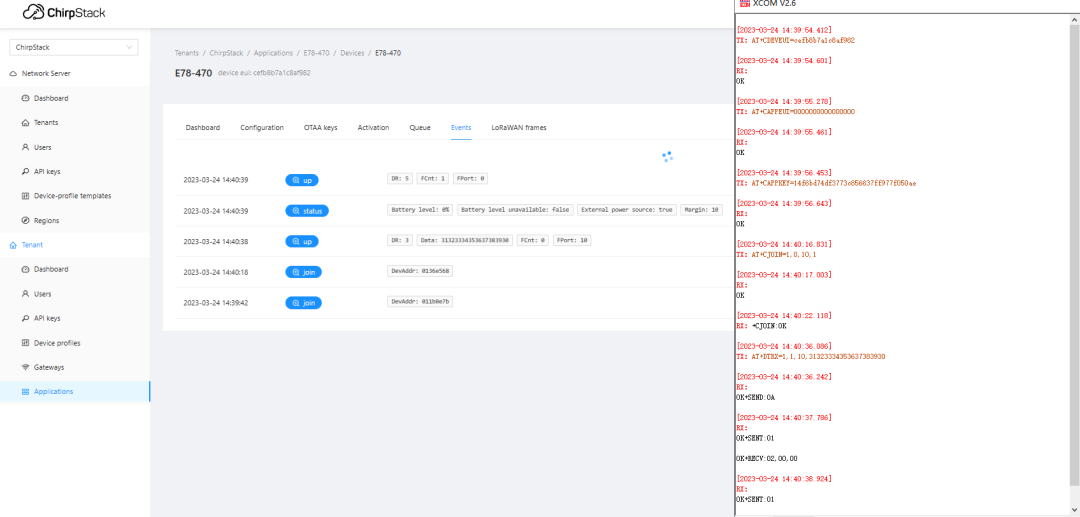
此時成功搭建E890、E78和Chirpstack服務器組成的LoRaWAN網絡。
結語
使用Chirpstack和E890、E78能快速搭建LoRaWAN網絡,對于一些需要快速成型的項目有很大的優勢,同時利用Chirpstack的拓展功能,能快速與其他服務器形成配合。
-
網關
+關注
關注
9文章
4319瀏覽量
50967 -
網絡
+關注
關注
14文章
7523瀏覽量
88649 -
WAN
+關注
關注
1文章
148瀏覽量
18923 -
LoRa
+關注
關注
349文章
1676瀏覽量
231795
發布評論請先 登錄
相關推薦
遠距離傳輸達4.8km的LoRaWAN模塊
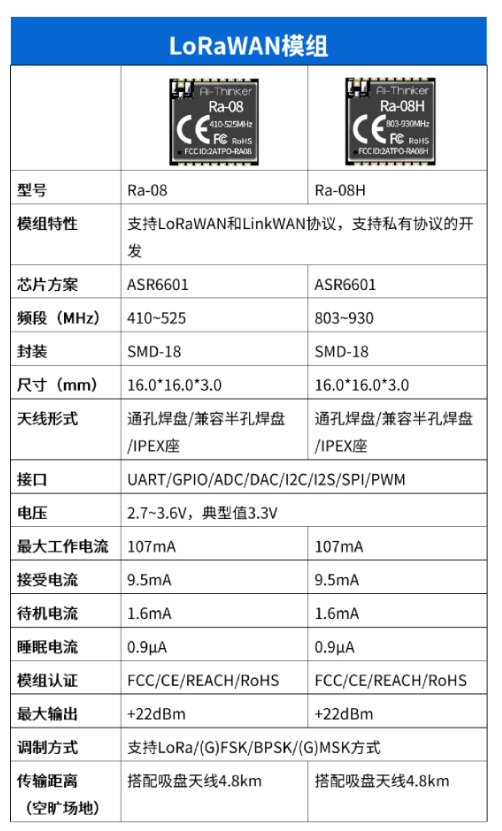
多頻段,高性能LoRaWAN網關RG-02
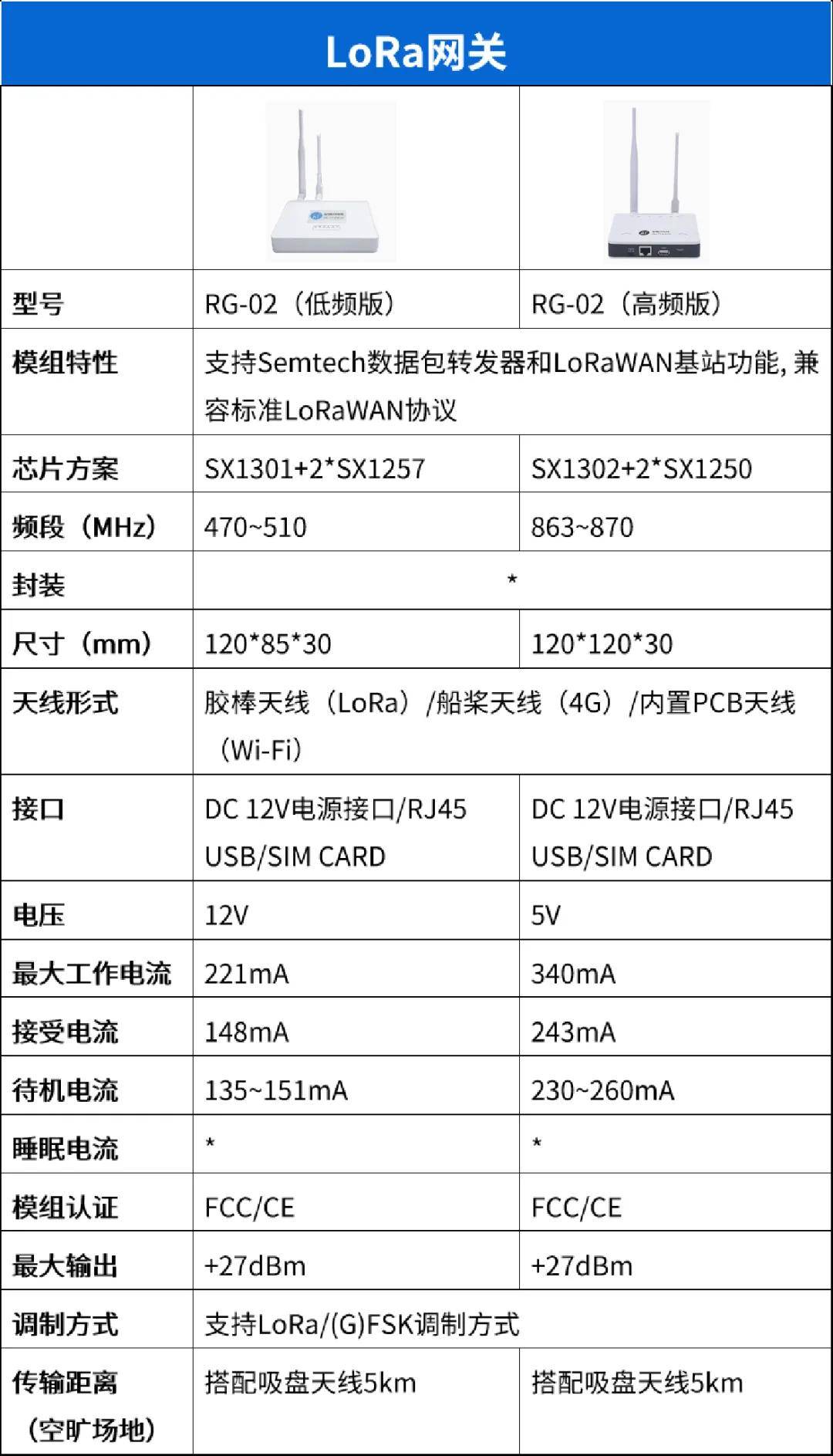
數據安全與精準控制:LoRa技術與LoRaWAN網關實現智能灌溉的精準化應用

LoRaWAN網絡協議Class A/Class B/Class C三種工作模式說明

低成本搭建網絡,遠距離傳輸達4.8km的LoRaWAN模塊
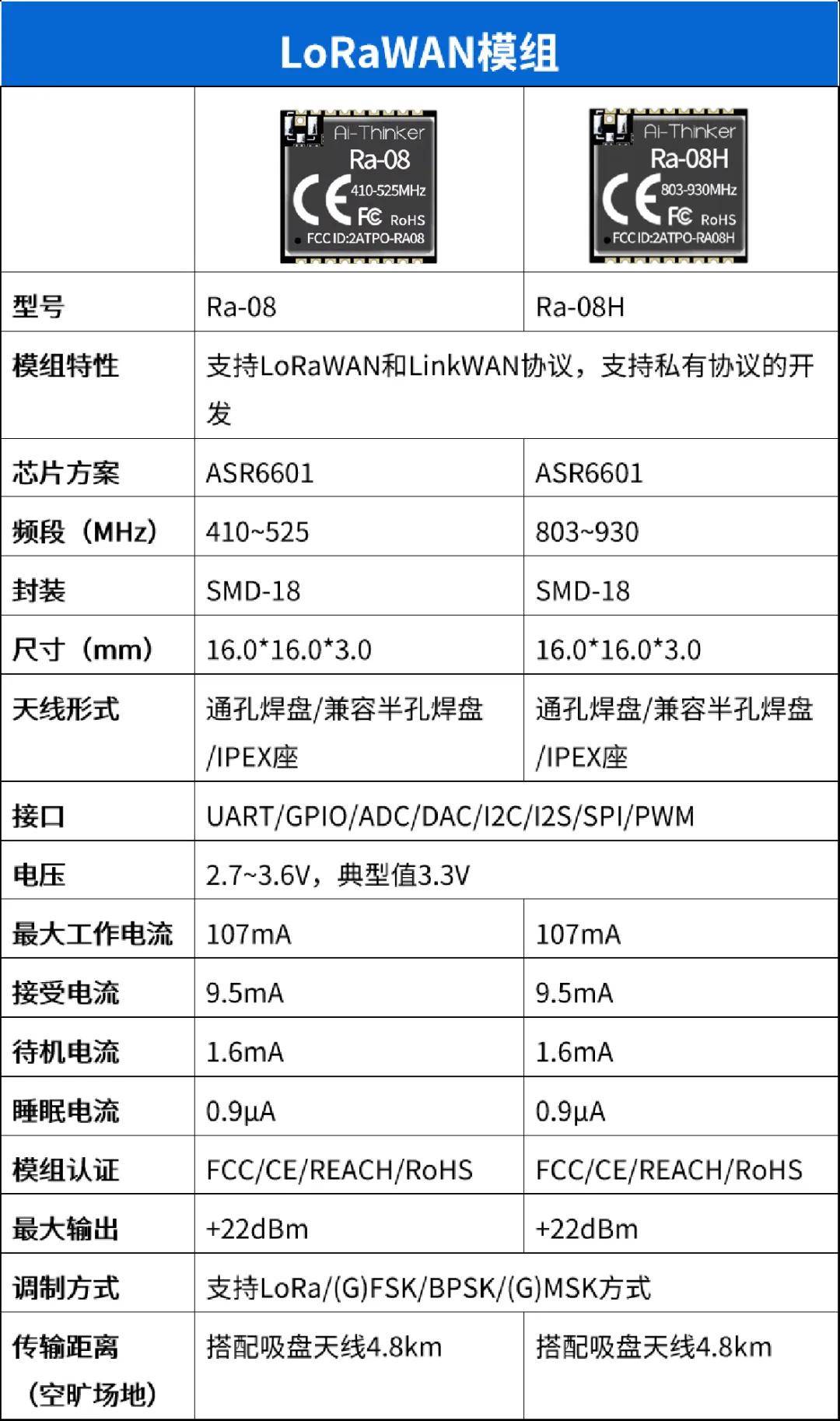
LoRaWAN對比LoRaMESH
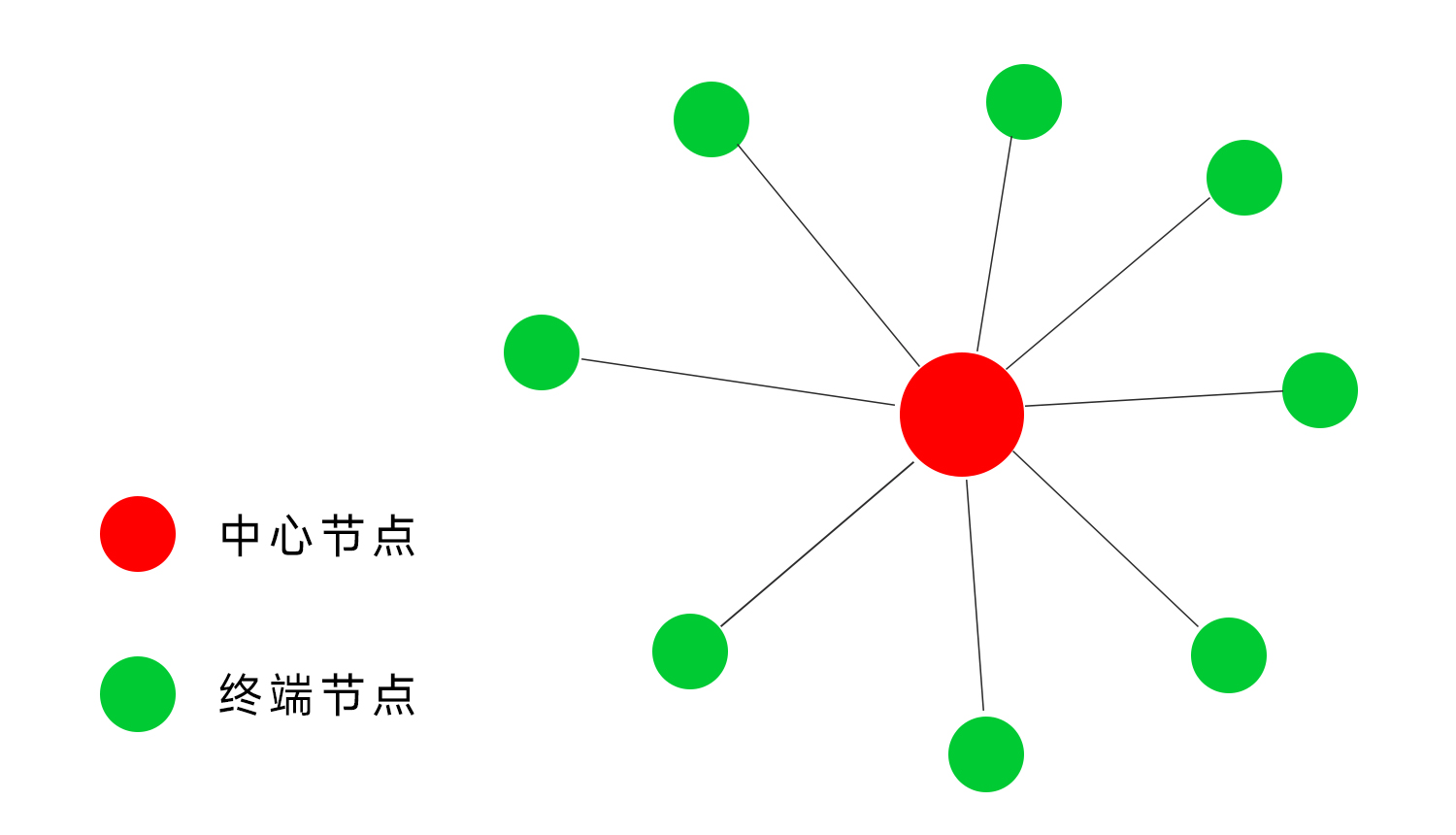
LoRaWAN網絡架構及三種工作模式
LoRaWAN網絡服務器算法--下行路徑選擇算法對比與仿真(下)

LoRaWAN網絡服務器算法--下行路徑選擇算法對比與仿真(上)

LoRaWAN物聯網平臺應用
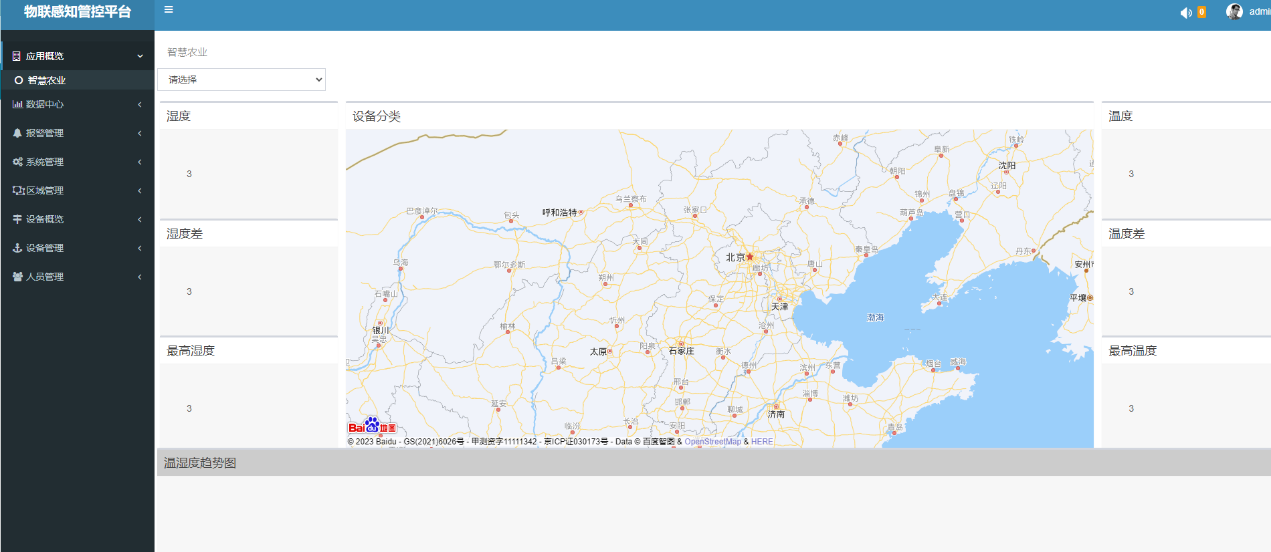
LoRaWAN模塊強勢面市物聯網 (IoT) 要求

如何在LoRaWAN網關的內置NS創建應用與節點設備
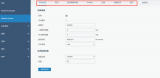




 使用LoRaWAN網關快速建立本地LoRaWAN網絡
使用LoRaWAN網關快速建立本地LoRaWAN網絡

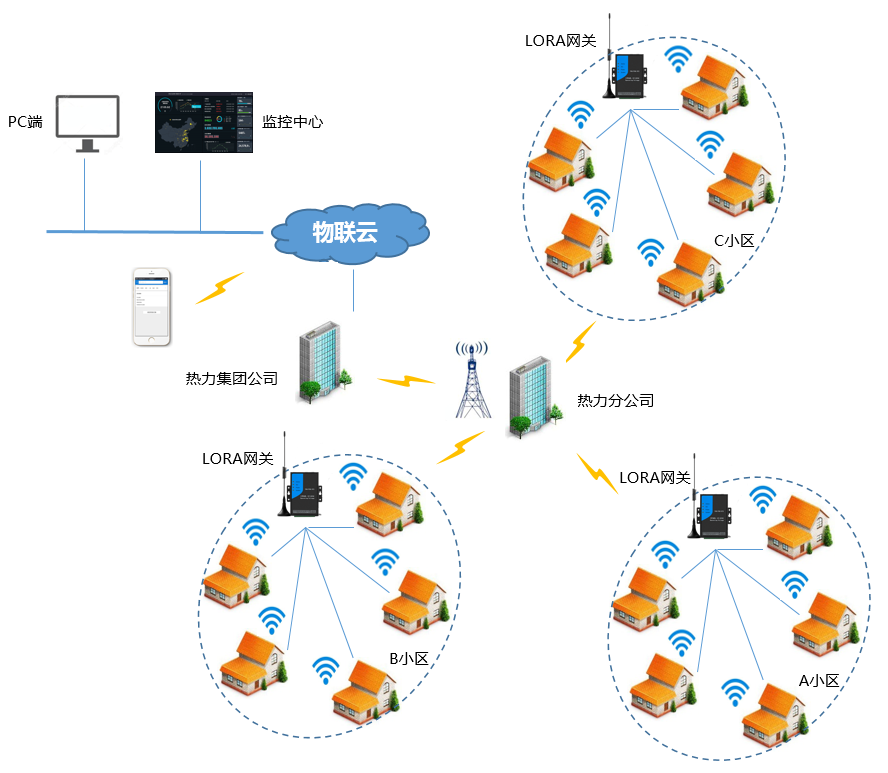










評論